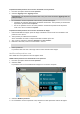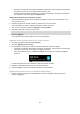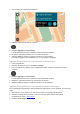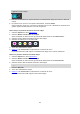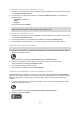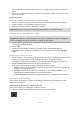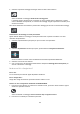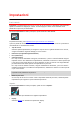User manual
144
4. Una volta contrassegnata, la posizione viene salvata in Le mie posizioni nell'elenco Posizioni
contrassegnate.
Per salvare definitivamente una posizione contrassegnata, aggiungila in Le mie posizioni come
segue:
1. Nel menu principale seleziona Le mie posizioni.
2. Seleziona Posizioni contrassegnate e scegli la tua posizione dall'elenco.
La posizione contrassegnata viene mostrata sulla mappa.
3. Seleziona Aggiungi a Le mie posizioni da menu a comparsa.
Il nome della posizione verrà visualizzato nella schermata di modifica.
4. Modifica il nome della posizione per riconoscerlo facilmente.
5. Seleziona Aggiungi.
Eliminazione di una destinazione recente dall'elenco Le mie posizioni
1. Nel menu principale seleziona Le mie posizioni.
2. Seleziona Destinazioni recenti.
3. Seleziona Modifica elenco.
4. Seleziona le destinazioni da eliminare.
5. Seleziona Elimina.
Eliminazione di una posizione dall'elenco Le mie posizioni
1. Nel menu principale seleziona Le mie posizioni.
2. Seleziona Modifica elenco.
3. Selezionare i percorsi da eliminare.
4. Seleziona Elimina.
Utilizzo degli elenchi PDI della community
Puoi trovare raccolte di PDI della community su Internet e caricarle in Le mie posizioni utilizzando
MyDrive in un browser Web. Una raccolta di PDI può contenere, ad esempio, campeggi o ristoranti
nell'area di percorrenza e fornisce un modo semplice per selezionare una posizione senza doverla
cercare ogni volta.
Suggerimento: alcuni dispositivi di navigazione TomTom vengono forniti con elenchi di PDI
preinstallati.
Il GO PROFESSIONAL utilizza file .OV2 per le raccolte di PDI.
Nota: GO PROFESSIONAL necessita di almeno 400 MB di spazio libero per importare file .OV2 e
.GPX. Se visualizzi il messaggio Hai bisogno di più spazio, libera spazio eliminando tramite
MyDrive i file OV2 o GPX indesiderati oppure elimina il contenuto del dispositivo, ad esempio una
mappa inutilizzata.
Utilizzo di un file .OV2 sul GO PROFESSIONAL
1. Carica il file .OV2 utilizzando MyDrive su un browser.
2. Seleziona Le mie posizioni nel Menu principale.
Il nuovo elenco PDI viene visualizzato nell'elenco Luoghi.
3. Seleziona il nuovo elenco PDI.
Il nuovo elenco di PDI si apre mostrando tutti i PDI nell'elenco.
Suggerimento: per visualizzare più risultati, nascondi la tastiera o scorri verso il basso l'elenco
dei risultati.